Cómo hacer un GIF de un video para YouTube
Si bien la mayoría de las imágenes de perfil son fijas, los GIF animados realmente se destacan y se quedan en la memoria durante semanas y meses.
A pesar de tener muchas más formas de expresarnos (mensajes de video y audio, varias redes sociales, aplicaciones, canales gratuitos de Internet, etc.), seguimos prefiriendo los GIF.
Atrás quedaron los días en que los usuarios tenían que contentarse con conjuntos listos de GIF, ya que crear una nueva imagen animada infinita propia era bastante complicado (sin mencionar convertir un video de YouTube en un GIF animado).
Hoy en día, todo lo que necesitamos es una herramienta en línea confiable. Lea tres sencillos pasos sobre cómo crear un GIF de un video para YouTube para personalizar su perfil personal o mensajes de texto.
-
Subir un video para YouTube
Abra GIF Creator de Clideo. Importe grabaciones desde su dispositivo personal haciendo clic en el botón "Elegir archivo". Alternativamente, haga clic en una flecha en el panel azul para ver un menú desplegable y seleccione las opciones "Google Drive" o "Dropbox".
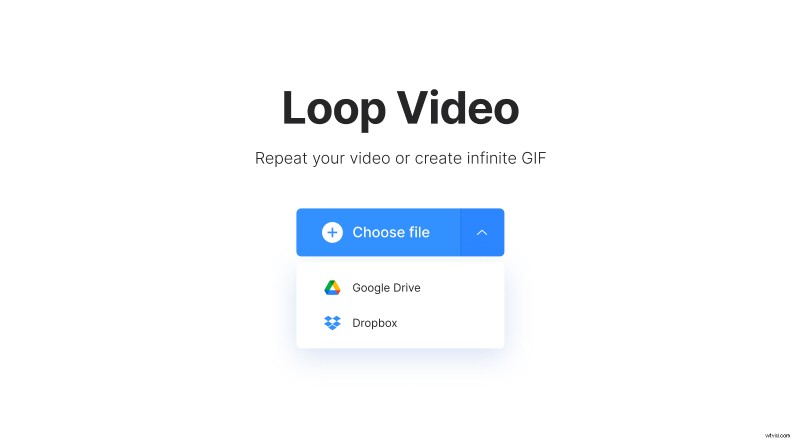
-
Crea un GIF a partir del vídeo para YouTube
Elija un "signo de infinito" en el panel del lado derecho para crear un GIF sin fin (tenga en cuenta que no mantendrá el sonido). La misma herramienta permite repetir un clip hasta 7 veces. En ese caso, puede elegir un formato preferible para el archivo resultante.
Cuando todo esté listo, haga clic en "Loop" y espere unos segundos.
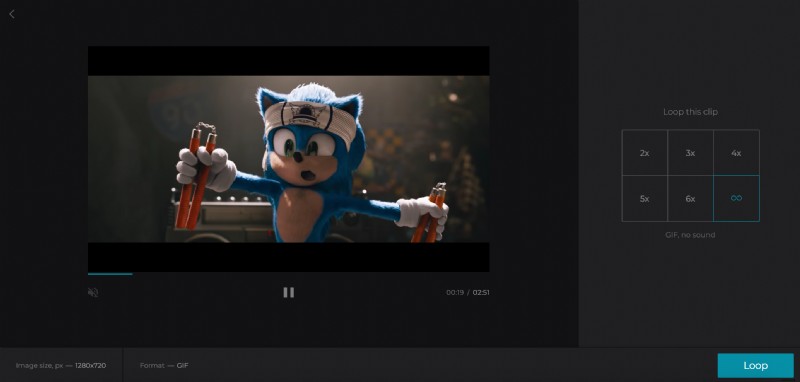
A veces, no necesita toda la grabación para crear un GIF a partir de un video para YouTube, solo unos segundos que aclaran el punto. Para ello, primero vaya a la herramienta Online Cut Video y recorte la parte necesaria.
¿Quieres hacer un meme con tu GIF (y hacerte famoso en Internet)? Agrega texto creativo y emoji con la ayuda de nuestra herramienta especial.
Lifehack:¡Clideo es completamente gratis para ti! Sin embargo, si desea cambiar de una herramienta a otra para usarlas de manera rápida y sin tener que volver a cargar el video de resultados, suscríbase a Clideo Pro y disfrute del acceso completo a la función más conveniente que existe. También elimina la marca de agua de todos tus proyectos.
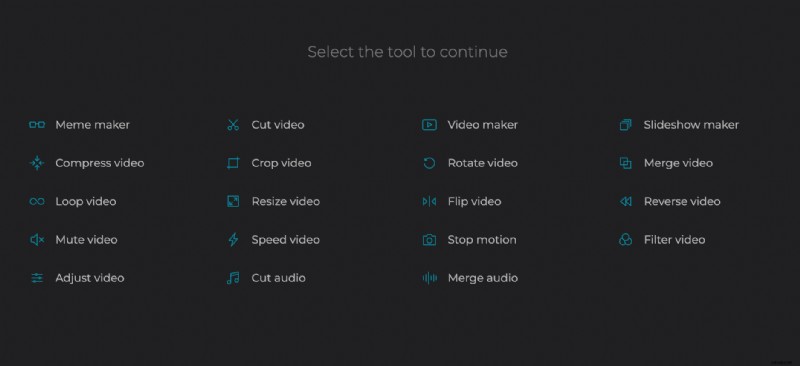
-
Guarda tu GIF infinito
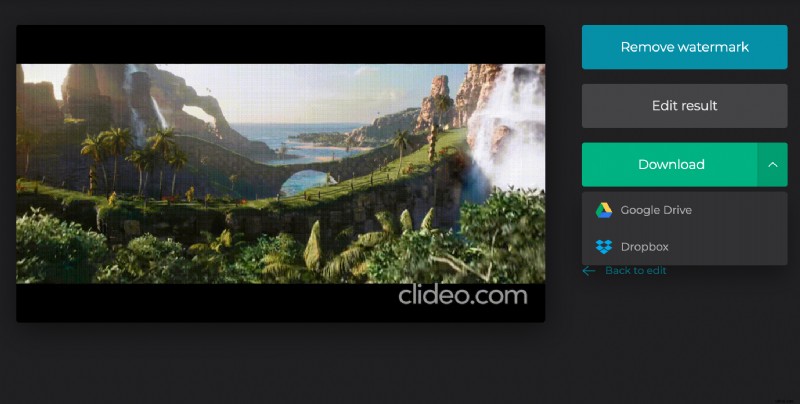
Mire una vista previa y vuelva a editar si desea modificar algo. Si el resultado es insuperable, guárdelo en su PC, Mac, dispositivo móvil o en la nube.
